如何在PC上轻松访问iPhone照片(已解决)
您想在电脑上访问 iPhone 照片以进行传输、备份、管理或其他用途吗?别担心。这里有 5 种实用可靠的方法,可帮助您在 Windows 电脑上查看 iOS 照片。您还可以轻松地将照片从 iPhone 传输到电脑。

第 1 部分:如何通过 Windows 照片应用在 PC 上访问 iPhone 照片
在 Windows PC 上查看和传输 iPhone 上的照片最简单的方法之一是使用内置的 Windows 照片应用。此方法需要 USB 数据线和 iPhone 的连接权限。
要通过照片应用程序在 PC 上查看 iPhone 上的图片:
使用 USB 数据线将您的 iPhone 连接到 PC,解锁您的 iPhone,然后根据提示点击“信任此电脑”。
在电脑上打开 Windows 照片应用。你可以在“开始”菜单的搜索栏中输入“照片”来找到它。
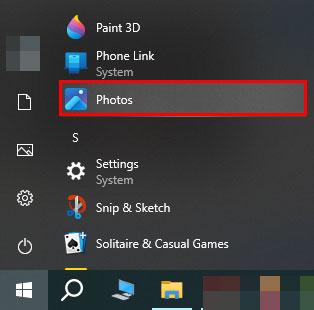
在照片应用中,点击“导入”按钮(通常位于右上角)。选择“从连接的设备”。然后,你的电脑会扫描你的 iPhone 以查找照片和视频。
一个新窗口将会出现,显示你 iPhone 上的所有照片。你可以选择要导入的照片,并在电脑上选择一个目标文件夹。点击“导入”即可开始传输。

提示:将重要照片传输到电脑后,是否想要重置iPhone以删除所有内容?然后,您可以阅读本指南以获取有用的重置方法。
第 2 部分:如何通过文件资源管理器在 Windows 上打开 iPhone 照片
如果你想更手动地浏览 iPhone 的存储空间,可以使用文件资源管理器直接浏览。其工作原理类似于外部硬盘或 U 盘。即使你的电脑运行的是 Windows 7 系统,并且没有“照片”应用,你也可以使用文件资源管理器在电脑上查看 iPhone 上的照片。
方法如下:
使用 USB 数据线将您的 iPhone 连接到 PC 并解锁您的 iPhone。
通过按键盘上的“ Windows ” + “ E ”或单击任务栏上的文件夹图标来打开文件资源管理器。
在左侧边栏中,你会看到你的 iPhone 被列为已连接设备。点击它,然后前往“内部存储”>“ DCIM ”文件夹。
在 DCIM 文件夹中,您会找到包含照片的子文件夹。您可以查看、选择这些照片,并将其复制到电脑上的任何文件夹中。
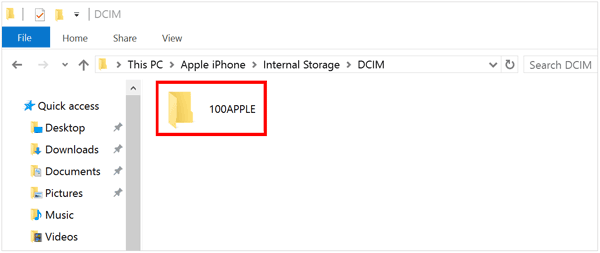
第 3 部分:如何通过 iReaShare iPhone Manager 在 PC 上查看 iPhone 照片
如果您需要更高级的管理功能,像iReaShare iPhone Manager这样的综合工具或许是个不错的选择。它提供的功能远不止简单的预览,还包括传输、整理、备份和恢复文件。您还可以使用它来传输视频、音乐、联系人、消息等。
iReaShare iPhone Manager的主要功能:
* 高效地将所有照片加载到您的 iOS 设备上。
* 允许您在电脑上预览 iPhone 照片。
* 以原始质量和格式将照片从 iPhone 导出到 PC 。
* 一键将 iPhone 数据备份到 PC 。
* 轻松将备份数据从 PC 恢复到 iOS 设备。
* 支持大多数 iOS 版本,从 iOS 5.0 到 iOS 26。
要使用此软件查看并将 iPhone 照片传输到 PC:
在电脑上下载并安装 iReaShare iPhone Manager。然后启动软件并使用 USB 数据线连接你的 iPhone。
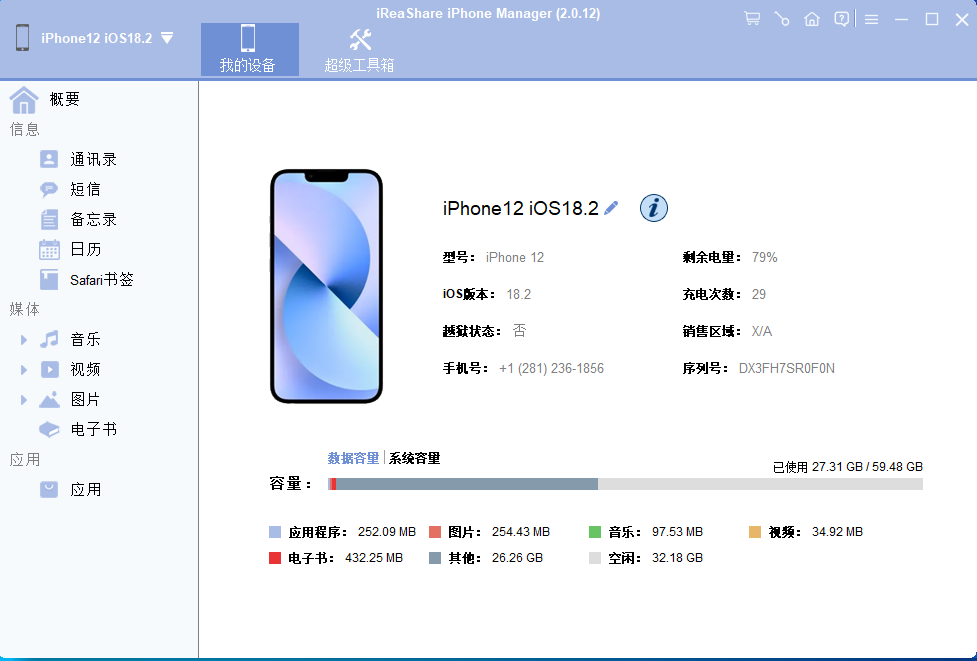
该程序将自动检测您的设备并显示其内容。导航至“照片”部分。
现在您可以在界面上预览 iPhone 上的照片。然后选择您想要的照片,并点击“导出”将其传输到您的电脑。
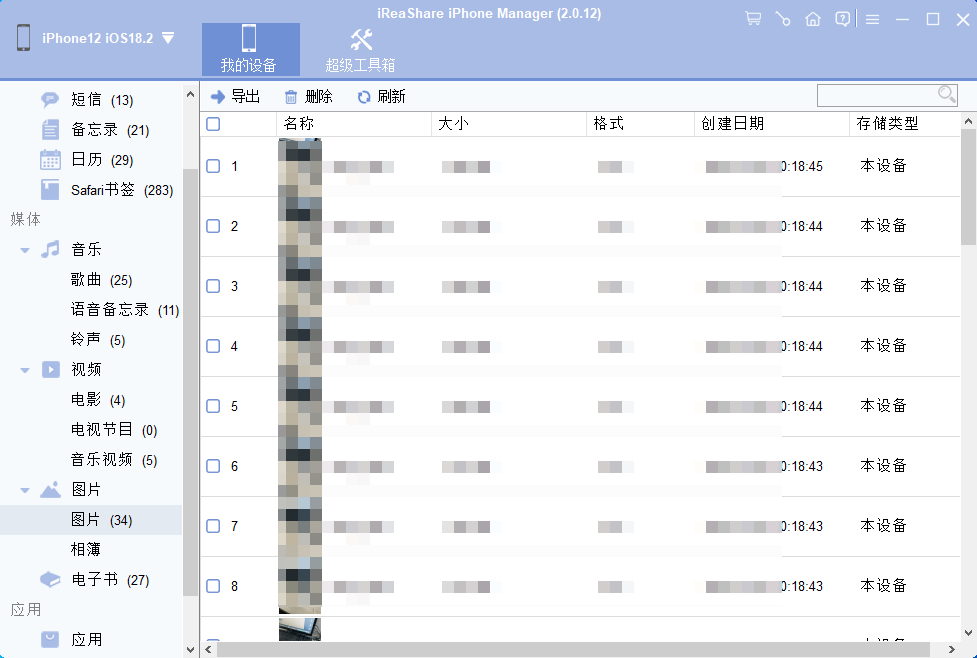
第 4 部分:如何通过 iCloud 照片从 PC 访问 iPhone 上的照片
iCloud 是 Apple 的云存储服务,它可以让您方便地从任何设备(包括 PC)访问 iPhone 上的照片。但是,您需要先将 iPhone 上的照片同步到 iCloud 帐户。
要使用 iCloud 照片从 PC 访问您的 iPhone 照片:
在您的 iPhone 上,前往“设置”>“ [您的姓名] ”>“ iCloud ”>“照片”,并确保“同步此 iPhone ”已打开。
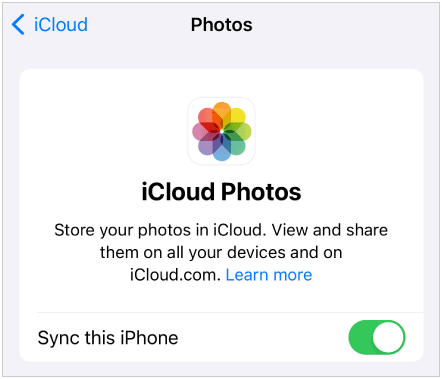
请在电脑上访问 iCloud Photos 网页 https://www.icloud.com/photos,然后登录您的 iCloud 帐户。
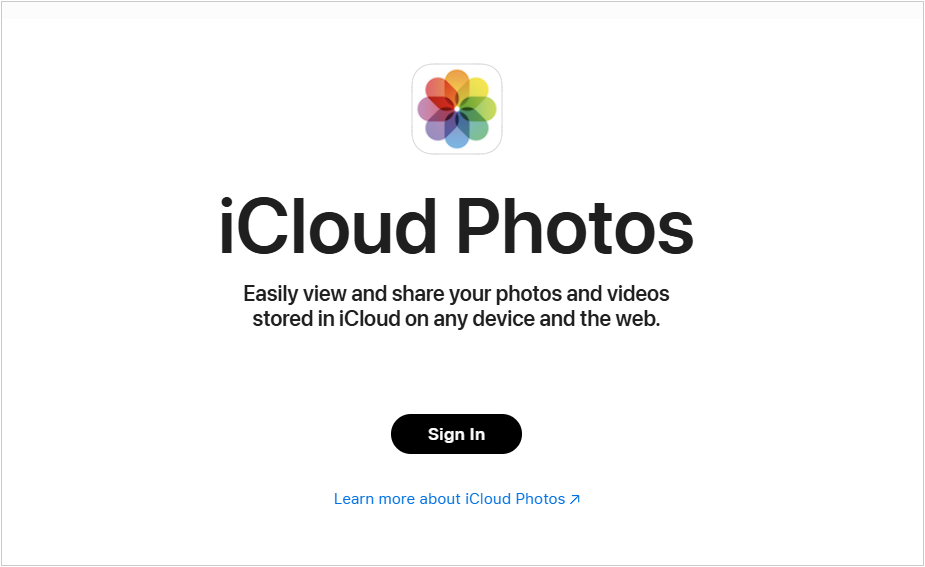
现在,您可以在电脑上访问从 iPhone 上传的照片。如果需要,请选择所需的图片并将其下载到电脑。
第 5 部分:如何通过 OneDrive 在 PC 上查看 iPhone 上的照片
与 iCloud 一样,OneDrive 是一种云存储服务,可用于自动备份您的 iPhone 照片并使其可在您的 Windows PC 上访问。
步骤如下:
从 App Store 下载并在 iPhone 上安装 OneDrive 应用。打开该应用,使用您的 Microsoft 帐户登录。
点击“ + ”和“上传”。你的照片现在会自动上传到你的OneDrive帐户。

您的电脑可能已预装 OneDrive。如果没有,请从 Microsoft 网站下载并安装。请使用相同的 Microsoft 帐户登录。
您的 iPhone 照片将出现在您电脑上的 OneDrive 文件夹中,通常位于名为“图片”或“相机胶卷”的子文件夹下。

第 6 部分:有关在 PC 上访问 iPhone 照片的常见问题解答
问题 1:我可以使用 Phone Link 在 PC 上访问 iPhone 照片吗?
不可以。虽然 iPhone 版 Phone Link 提供了一些很棒的功能,例如管理通话和信息,但它目前不像 Android 版那样提供直接访问照片库的功能。在 Windows PC 上访问 iPhone 照片的推荐和集成方式是通过 Windows 版 iCloud。
Q2:为什么我无法在PC上打开iPhone照片?
您在电脑上打开 iPhone 照片时遇到问题,主要有几个原因。最常见的问题与文件格式、iCloud 设置和连接问题有关。
- HEIC 文件格式:这是最常见的原因。自 iOS 11 以来,iPhone 默认使用高效图像文件 (HEIC) 格式。与传统的 JPEG 文件相比,HEIC 文件提供更好的图像质量和更小的文件大小。然而,Windows 系统并非原生支持此格式。您需要从 Microsoft Store 安装必要的扩展程序,例如 HEIF 图像扩展程序。
- iCloud 照片和优化存储:如果您在 iPhone 上启用了 iCloud 照片,您的照片可能不会直接存储在设备上。相反,它们存储在云端,而您的手机只有“优化”或低分辨率版本以节省空间。访问这些照片最便捷的方式是安装适用于 Windows 的 iCloud 应用程序。该程序会将您的 iCloud 照片图库同步到您的电脑,让您可以直接在电脑上访问和下载全分辨率照片。
Q3:如何将照片从 iPhone 传输到 PC?
如果您想将照片从 iPhone 传输到电脑,可以使用 Windows 照片应用或文件资源管理器直接复制照片。此外,使用 iReaShare iPhone Manager 可以一次性传输所有照片。或者,您也可以手动从 iCloud 网页或 OneDrive 下载照片到电脑。
结论
无论您喜欢简单的有线传输还是便捷的自动云同步,总有一种方法适合您的需求。为了快速访问,使用 Windows 照片应用或文件资源管理器是您的最佳选择。如果您想要一个更集成、更轻松的解决方案以及更高级的功能, iReaShare iPhone Manager会是更好的选择。它使您能够轻松传输和管理您的 iPhone 照片和其他数据。
